
macOS Ventura beta kaldırma işlemini yaparak en son macOS güncellemesine yani macOS 12 Monterey sürümüne düşürme (macOS 12 Monterey Downgrade) işlemini anlatıyoruz.
macOS Ventura, MAC işletim sistemi olan macOS’un 19.cu sürümüdür. 2017 ve sonrasındaki Mac’lerde çalışabilen macOS Ventura 6 Haziran 2022’de WWDC 2022’de duyuruldu ve Temmuz 2022’den beri beta sürümü ile test edilmekte.
macOS Ventura kararlı sürümün 2022’nin sonlarında çıkması bekleniyor.
Mac’inize macOS Ventura beta sürümünü denemek için kurduysanız ve bazı nedenlerden dolayı kaldırmak istiyorsanız macOS Ventura beta kaldırma işlemini nasıl yapacağınızı anlatacağız.
macOS 13 Ventura Beta kaldırmak ve macOS 12 Monterey sürümüne geçiş yapmak için öncelik beta programından çıkmanız gerekiyor.
macOS beta programından nasıl çıkılır❓
- Sistem Tercihleri‘ni açarak Yazılım Güncelleme bölümüne girin.
- Ayrıntılar seçeneği altında Varsayılanları Geri Yükle butonuna tıklayın.
Bu sayede artık Beta güncellemelerini almayacaksınız.
Şimdi macOS 13 Ventura Beta kaldırmak için macOS 12 Monterey sürümüne geçiş (macOS 12 Monterey Downgrade) işlemlerine başlayalım.
macOS Ventura Beta kaldırma❗
macOS Ventura beta kaldırma işlemi macOS Recovery’ye girerek yapılmaktadır. macOS Recovery çalıştırıldığında MAC’inizdeki tüm veriler silineceğinden Beta sürümünü yüklerken Apple’ın tavsiye ettiği Time Machine yedeğinize ihtiyacınız olacak.
Yedeklemeyi oluştururken kullandığınız eski işletim sistemini (macOS Monterey) ve yedekteki tüm kişisel verilerinizi geri yükler.
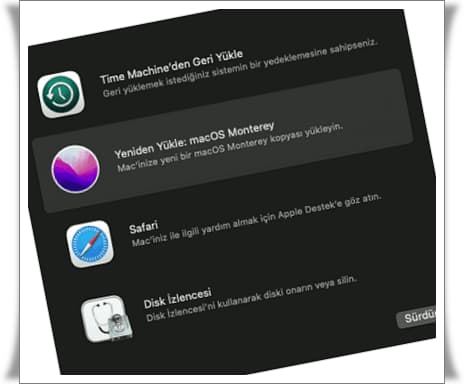
Time Machine yedeklemesini kullanarak eski sürüme geçmek için:
- Time Machine diskinizi Mac’inize takın.
- Ardından, Mac’inizi yeniden başlatın veya kapatın.
- MAC başlarken Intel tabanlı Mac’lerde Command+R tuşlarına Apple logosu görünene kadar basın.
- M1 tabanlı bir Mac’lerde ise başlatma sırasında ‘Başlangıç Seçenekleri Yükleniyor’ ekranı görünene kadar güç düğmesini basılı tutun.
- Ekrandan Seçenekler‘i seçin ve kurtarma moduna girmek için Devam’ı tıklayın
- Ekrandan kullanıcı hesabınızı seçin ve alttaki İleri’yi tıklayın.
- Ardından, kullanıcı şifrenizi girin ve Devam’ı tıklayın.
- Bir sonraki ekrandan, Time Machine Yedeklemesinden Geri Yükle/Time Machine’den Geri Yükle seçeneğini seçin ve alttaki Devam Et’e tıklayın.
- Yedekleme kaynağın seçin ve Devam Et’i tıklayın.
- Geri yüklemek istediğiniz yedeği seçin.
macOS Monterey yeniden kurulumunu tamamlamak ve dosyalarınızı yedekten geri yüklemek için ekrandaki talimatları izleyin.
macOS Ventura beta kaldırma işlemi tamamlandığında Mac’iniz macOS Monterey çalıştırıyor olacaktır.
Eğer çalışmadıysa macOS Monterey sürümünü buradaki linkten indirip kurulumunu yapabilirsiniz.
MacBook sıfırlama yani MAC fabrika ayarlarına döndürmeye başlamadan önce mutlaka yapmanız gereken bazı işlemler bulunmaktadır.